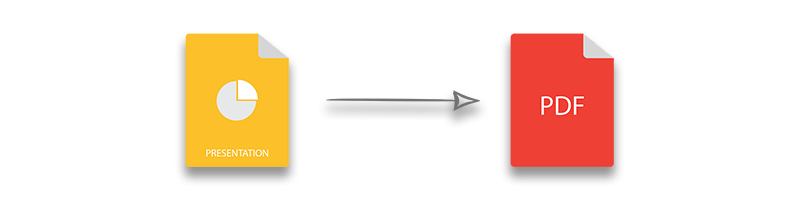
PDF adalah format file yang populer dan banyak digunakan yang memiliki dukungan lintas platform. Tata letak dokumen PDF tampak sama di lingkungan yang heterogen. Dengan demikian, PDF menjadi berguna saat Anda perlu membagikan dokumen Anda di berbagai platform. PowerPoint ke PDF adalah salah satu konversi dokumen umum saat ini. Untuk mengotomatiskan konversi ini, kami akan menunjukkan cara mengonversi file PPT atau PPTX ke format PDF dengan Python. Selain itu, kami akan mendemonstrasikan cara menyesuaikan konversi PPTX ke PDF menggunakan opsi yang berbeda.
- Perpustakaan Python PPT ke PDF Converter
- Mengonversi File PPTX PowerPoint ke PDF
- Sertakan Slide Tersembunyi dalam Konversi PPTX ke PDF
- Konversikan Slide yang Dipilih di PPTX ke PDF
- Tetapkan Kepatuhan PDF dalam Konversi PPT ke PDF
- Ubah PPTX menjadi PDF yang dilindungi kata sandi
Perpustakaan Python PPT ke PDF Converter
Untuk mengonversi file PowerPoint ke format PDF, kami akan menggunakan Aspose.Slides for Python via .NET. Ini adalah perpustakaan yang kuat yang memungkinkan Anda mengotomatiskan operasi manipulasi presentasi dari dalam aplikasi Python Anda. Dengan menggunakan perpustakaan, Anda dapat membuat, mengedit, dan mengonversi presentasi dengan mulus. Anda dapat menginstal pustaka dari PyPI menggunakan perintah pip berikut.
> pip install aspose.slides
Baca selengkapnya tentang persyaratan sistem untuk menggunakan perpustakaan ini.
Konversikan PPT ke PDF dengan Python
Konversi file PPT ke PDF dapat dilakukan dalam beberapa langkah. Cukup muat file presentasi dan simpan sebagai dokumen PDF. Berikut ini adalah langkah-langkah untuk mengonversi file PPT ke PDF dengan Python.
- Muat presentasi PPT/PPTX menggunakan kelas Presentation.
- Konversikan PPT ke PDF menggunakan metode Presentation.save(string, export.SaveFormat.PDF).
Contoh kode berikut menunjukkan cara mengonversi PowerPoint PPTX ke PDF dengan Python.
import aspose.slides as slides
# Muat presentasi
pres = slides.Presentation("presentation.pptx")
# Konversi PPTX ke PDF
pres.save("pptx-to-pdf.pdf", slides.export.SaveFormat.PDF)
Tangkapan layar berikut menunjukkan file input PPTX yang kami gunakan dalam artikel ini.
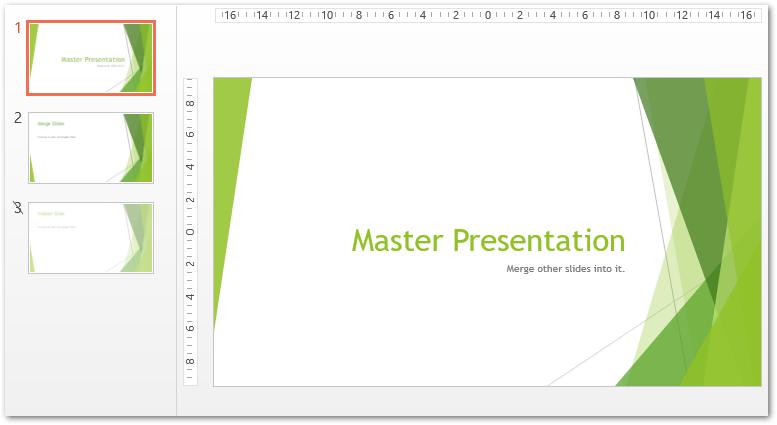
Presentasi PPTX
Berikut screenshot dari file PDF hasil konversi.
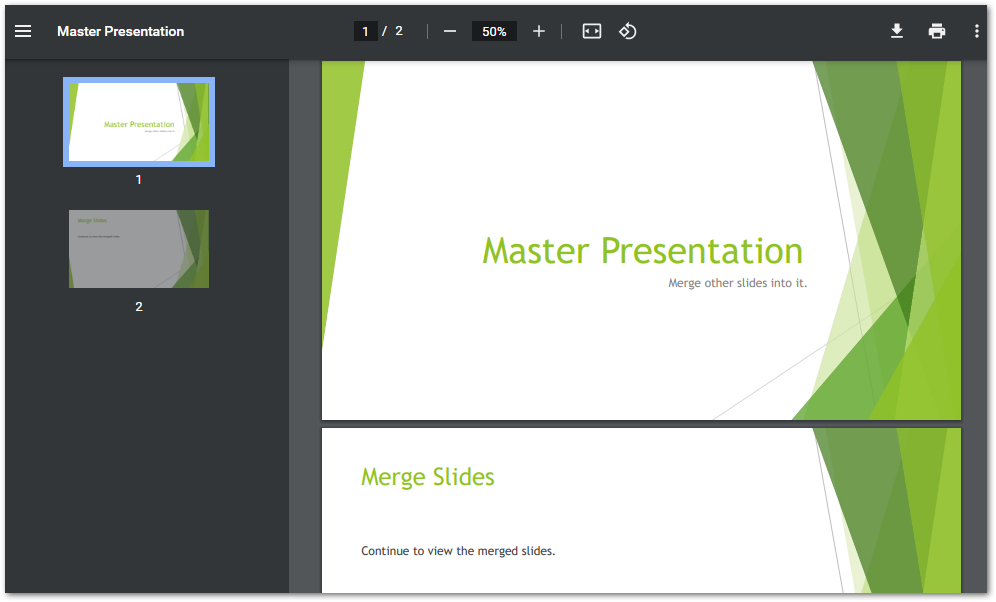
PPTX Dikonversi ke PDF
Anda akan menyadari bahwa slide ketiga dalam presentasi PPTX ditandai sebagai tersembunyi. Oleh karena itu, tidak disertakan dalam file PDF yang dikonversi. Namun, dalam kasus tertentu, Anda mungkin harus menyertakan slide tersembunyi dalam konversi PPTX ke PDF. Jadi mari kita lihat bagaimana mencapainya.
Sertakan Slide Tersembunyi - Python PPTX ke PDF
Untuk menyesuaikan konversi PowerPoint ke PDF, Aspose.Slides for Python melalui .NET menyediakan kelas PdfOptions. Berikut ini adalah langkah-langkah untuk menyertakan slide tersembunyi dalam konversi PowerPoint ke PDF dengan Python.
- Muat presentasi PPTX menggunakan kelas Presentation.
- Buat objek kelas PdfOptions.
- Setel properti PdfOptions.showhiddenslides ke True.
- Konversikan PPTX ke PDF menggunakan metode Presentation.save(string, export.SaveFormat.PDF, PdfOptions).
Contoh kode Python berikut menunjukkan cara menyertakan slide tersembunyi dalam konversi PPTX ke PDF.
import aspose.slides as slides
# Muat presentasi
pres = slides.Presentation("presentation.pptx")
# Buat opsi PDF
options = slides.export.PdfOptions()
# Sertakan slide tersembunyi
options.show_hidden_slides = True
# Simpan PPTX sebagai PDF
pres.save("pptx-to-pdf-hidden-slides.pdf", slides.export.SaveFormat.PDF, options)
Konversikan Slide Terpilih dari PPT ke PDF dengan Python
Seringkali, Anda mungkin perlu mengonversi slide tertentu hanya ke PDF alih-alih merender keseluruhan presentasi. Untuk mencapainya, Anda dapat meneruskan larik nomor slide ke metode Presentation.save(). Berikut ini adalah langkah-langkah untuk mengonversi slide tertentu dalam PPTX ke PDF.
- Muat presentasi PPTX menggunakan kelas Presentation.
- Buat array yang berisi nomor slide, misalnya slidesnumbers=[ 1, 3 ].
- Konversikan PPTX ke PDF menggunakan metode Presentation.save(string, slidesnumbers, export.SaveFormat.PDF).
Contoh kode berikut mengonversi slide tertentu dari presentasi ke PDF dengan Python.
import aspose.slides as slides
#Load presentation
pres = slides.Presentation("presentation.pptx")
# Atur susunan posisi slide
slides_array = [ 1, 3 ]
# Simpan PPTX sebagai PDF
pres.save("pptx-to-pdf-selected-slides.pdf", slides_array, slides.export.SaveFormat.PDF)
Tetapkan Kepatuhan PDF dalam Konversi PPT ke PDF
Anda juga dapat menentukan tingkat kepatuhan tertentu untuk dokumen PDF yang dikonversi menggunakan properti PdfOptions.compliance. Berikut adalah langkah-langkah untuk mencapainya.
- Muat presentasi PPTX menggunakan kelas Presentation.
- Buat objek kelas PdfOptions.
- Tetapkan properti PdfOptions.compliance menggunakan enum export.PdfCompliance.
- Konversikan PPTX ke PDF menggunakan metode Presentation.save(string, export.SaveFormat.PDF, PdfOptions).
Contoh kode berikut menunjukkan cara menentukan tingkat kepatuhan dalam konversi PPTX ke PDF dengan Python.
import aspose.slides as slides
# Muat presentasi
pres = slides.Presentation("presentation.pptx")
# Buat opsi PDF
options = slides.export.PdfOptions()
# Tetapkan kepatuhan yang diinginkan dan simpan sebagai PDF
options.compliance = slides.export.PdfCompliance.PDF_A1A
pres.save("pres-a1a-compliance.pdf", slides.export.SaveFormat.PDF, options)
options.compliance = slides.export.PdfCompliance.PDF_A1B
pres.save("pres-a1b-compliance.pdf", slides.export.SaveFormat.PDF, options)
options.compliance = slides.export.PdfCompliance.PDF_UA
pres.save("pres-ua-compliance.pdf", slides.export.SaveFormat.PDF, options)
Konversikan PPT ke PDF yang dilindungi kata sandi dengan Python
Untuk memastikan keamanan dokumen, PDF mendukung perlindungan kata sandi. Aspose.Slides for Python melalui .NET juga memungkinkan Anda mengatur kata sandi dan menentukan izin akses untuk dokumen PDF yang dikonversi. Berikut ini adalah langkah-langkah untuk mengubah presentasi PowerPoint menjadi PDF yang dilindungi kata sandi.
- Muat presentasi PPTX menggunakan kelas Presentation.
- Buat objek kelas PdfOptions.
- Tetapkan kata sandi menggunakan properti PdfOptions.password.
- Tetapkan izin akses menggunakan properti PdfOptions.accesspermissions.
- Konversikan PPTX ke PDF menggunakan metode Presentation.save(string, export.SaveFormat.PDF, PdfOptions).
Contoh kode berikut mengonversi file PowerPoint PPTX menjadi PDF yang dilindungi kata sandi.
import aspose.slides as slides
# Muat presentasi
pres = slides.Presentation("presentation.pptx")
# Buat opsi PDF
options = slides.export.PdfOptions()
# Tetapkan kata sandi PDF dan izin akses
options.password = "password"
options.access_permissions = slides.export.PdfAccessPermissions.PRINT_DOCUMENT | slides.export.PdfAccessPermissions.HIGH_QUALITY_PRINT
# Simpan PPTX sebagai PDF
pres.save("pptx-to-protected-pdf.pdf", slides.export.SaveFormat.PDF, options)
Dapatkan Lisensi Gratis
Anda dapat menggunakan Aspose.Slides for Python melalui .NET secara gratis dengan mendapatkan lisensi sementara.
Kesimpulan
Pada artikel ini, Anda telah mempelajari cara mengonversi file PPT atau PPTX ke PDF dengan Python. Selanjutnya, Anda telah melihat cara menyesuaikan konversi PowerPoint ke PDF menggunakan opsi berbeda di Python. Contoh kode telah mendemonstrasikan cara menyertakan slide tersembunyi, mengonversi slide tertentu, menentukan kepatuhan PDF, dan menetapkan kata sandi serta izin akses untuk PDF yang dikonversi. Anda dapat mempelajari lebih lanjut tentang pustaka manipulasi presentasi Python menggunakan dokumentasi. Jika Anda memiliki pertanyaan, silakan beri tahu kami melalui forum kami.
Lihat juga
Tip: Anda ingin mencoba Aspose FREE PowerPoint to PDF Converter.